Eine der weltweit am häufigsten heruntergeladenen und verwendeten Messaging-Anwendungen ist zweifellos WhatsApp, dank seiner Vielseitigkeit, Benutzerfreundlichkeit, Videoanrufe und vielen anderen Tools. Bis vor kurzem war es nur möglich, WhatsApp in unseren Smartphones zu verwenden, aber dank dem Fortschritt der Technologie verfügen wir heute über WhatsApp Web, das wir online nutzen können.
Zusätzlich zu dieser Möglichkeit hat WhatsApp eine Anwendung gestartet, die direkt auf den Desktop heruntergeladen werden kann . Diese Anwendung bietet eine großartige Erfahrung für alle, die WhatsApp verwenden. Das Problem ist, dass zum Senden und Empfangen von Nachrichten von unserem Desktop das Telefon mit dem Internet verbunden sein muss, um das Login und alle anderen zu erkennen Kontakteinstellungen usw.
Aus diesem Grund entscheiden sich viele aktive Benutzer der Anwendung dafür, die WhatsApp Windows-Desktopanwendung zu entfernen, da dies nicht sinnvoll ist, wenn das Telefon nicht mit dem Netzwerk verbunden ist und lediglich Speicherplatz belegt. Als nächstes werden wir sehen, wie wir WhatsApp Web unter Windows 10 sicher deinstallieren können (der gleiche Vorgang gilt für Windows 7 und Windows 8).
Um auf dem Laufenden zu bleiben, sollten Sie unseren YouTube-Kanal abonnieren. ABONNIEREN
1. So laden Sie WhatsApp unter Windows 10 herunter
Um WhatsApp von einem Desktop-Gerät und in diesem Fall von Ihrem Windows 10-PC aus verwenden zu können, müssen Sie die folgenden Schritte ausführen:
Greifen Sie von Ihrem Windows 10-PC aus auf den folgenden Link zu.
Hier sehen Sie den Bildschirm Ihres Computers in zwei Teile unterteilt, so dass Sie WhatsApp von Ihrem Handy oder von Ihrem PC herunterladen können. Klicken Sie auf “Download für Windows, 64 Bit”.
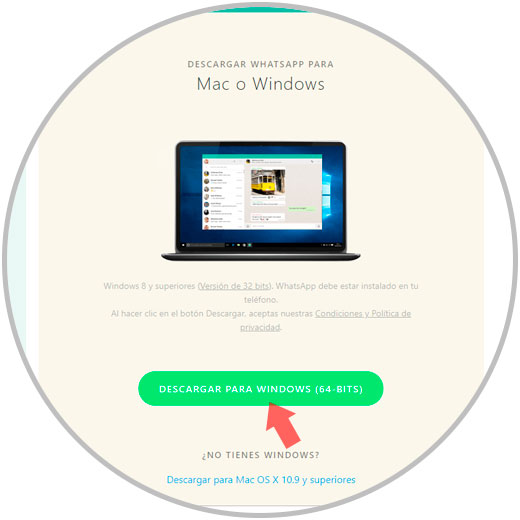
Wenn Sie auf die Option klicken, wird eine Datei auf Ihren Computer heruntergeladen, und auf Ihrem Bildschirm wird das folgende Bild angezeigt. Folgen Sie in WhatsApp auf Ihrem Handy den Anweisungen auf dem Bildschirm, um den QR-Code zu scannen. 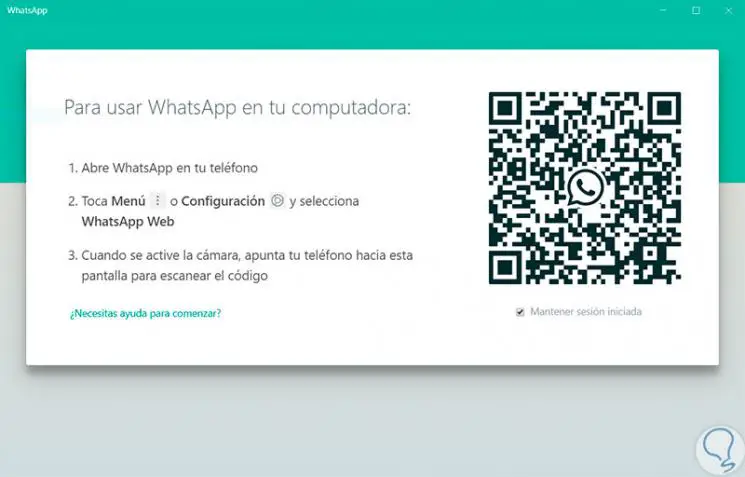
Es öffnet sich auf dem Bildschirm Ihre WhatsApp aber auf dem PC. Hier können Sie die Gespräche lesen und beantworten, die Sie auch in Ihren mobilen Chats führen. 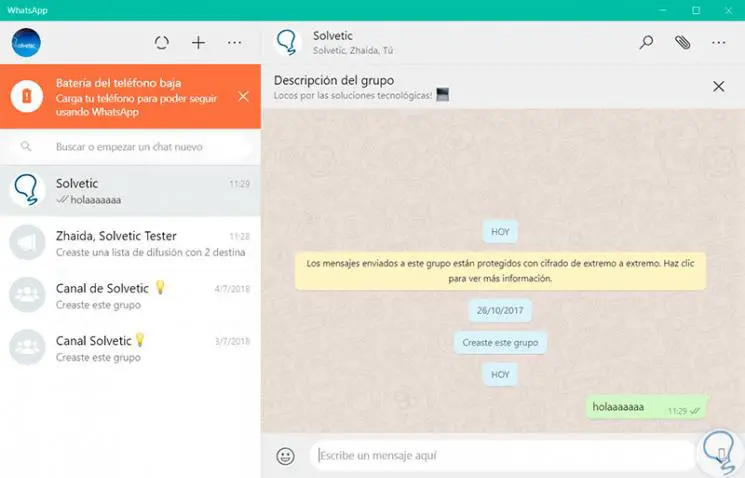
Jetzt können Sie WhatsApp so verwenden, wie Sie es auf dem Handy tun, aber auf dem Computerbildschirm. Dies ist sehr nützlich, wenn wir am PC arbeiten oder andere Aufgaben ausführen und nicht an zwei Bildschirmen teilnehmen möchten.
2. Deinstallieren Sie WhatsApp Web Windows 10 über die Systemsteuerung
Diese Option ist für Windows 7, 8 und 10 vorgesehen, und wir müssen mit einer der folgenden Methoden auf die Systemsteuerung zugreifen:
- Mit der Tastenkombination (Ejecutar) e ingresando el término control. + R (Ausführen) und Eingabe der Termkontrolle.
- Drücken Sie die Eingabetaste. Klicken Sie mit der rechten Maustaste auf die Windows-Schaltfläche (Start) und wählen Sie in der angezeigten Liste die Option Systemsteuerung (auch für Windows 8 und Windows 10).
- Geben Sie den Wortbereich in das Windows 10-Suchfeld ein und wählen Sie die richtige Option aus
Ein Fenster wie dieses öffnet sich. Wir wählen “Programme”
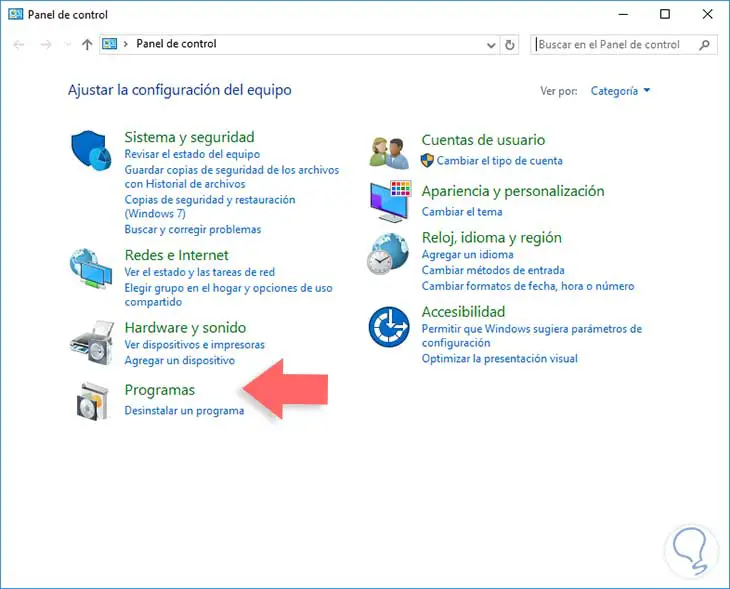
Wir werden folgendes sehen, klicken Sie auf “Programme und Funktionen”.
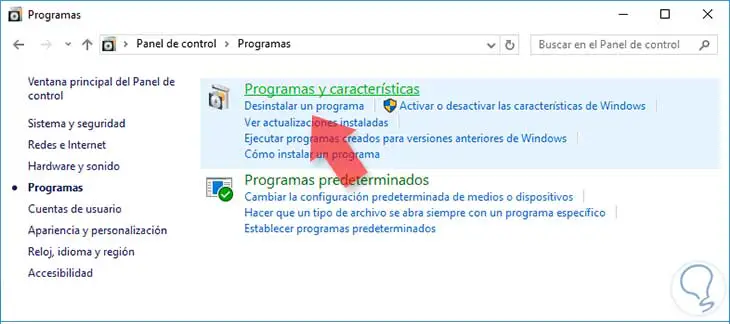
Wir müssen die Option Programm deinstallieren wählen und das folgende Fenster wird angezeigt, in dem wir die WhatsApp-Anwendung finden müssen. Klicken Sie nach Auswahl oben auf die Option Deinstallieren. Wir hoffen, dass das Programm automatisch deinstalliert wird und nicht mehr in den installierten Programmen enthalten ist
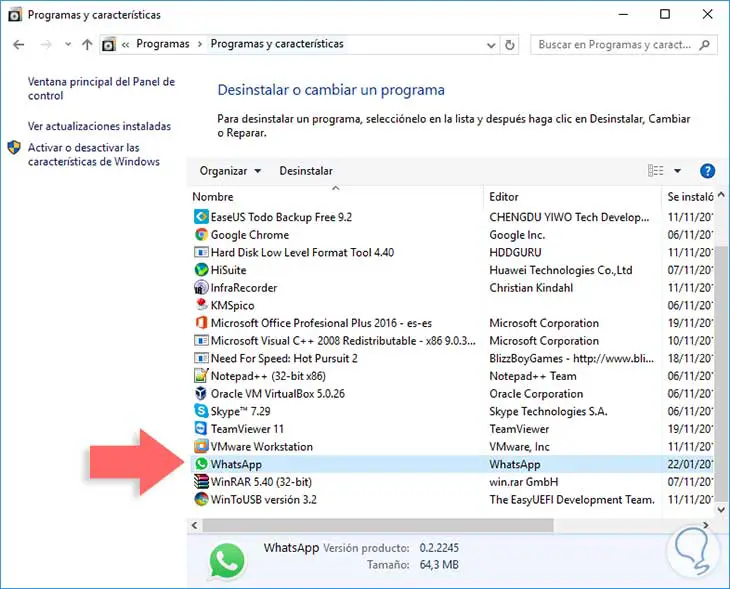
Auf diese Weise haben wir WhatsApp Web von unseren Windows 7, 8 oder 10 Computern deinstalliert.
3. Deinstallieren Sie WhatsApp Windows Web 10 ‘über das Menü Konfiguration
Eine weitere verfügbare Option ist die Verwendung des Einstellungsmenüs. Diese Option gilt für Windows 8 und Windows 10.
Klicken Sie dazu auf die Windows-Schaltfläche (Start) und wählen Sie das der Konfiguration zugeordnete Zahnradsymbol. Das folgende Fenster wird angezeigt. Dort wählen wir die Option System und gehen im Fenster zur Zeile Anwendungen und Funktionen
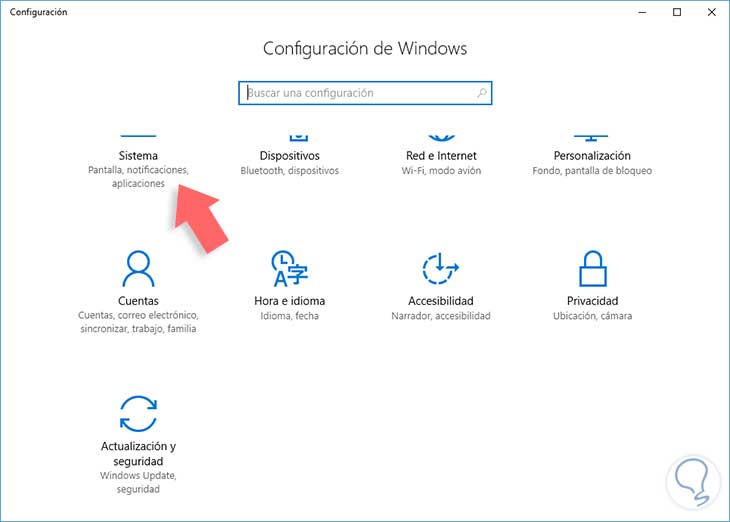
Dort lokalisieren wir die WhatsApp-Anwendung und wählen sie aus. Wir werden feststellen, dass die folgenden Optionen aktiviert sind (Ändern und Deinstallieren). Wir wählen die Option “Deinstallieren”
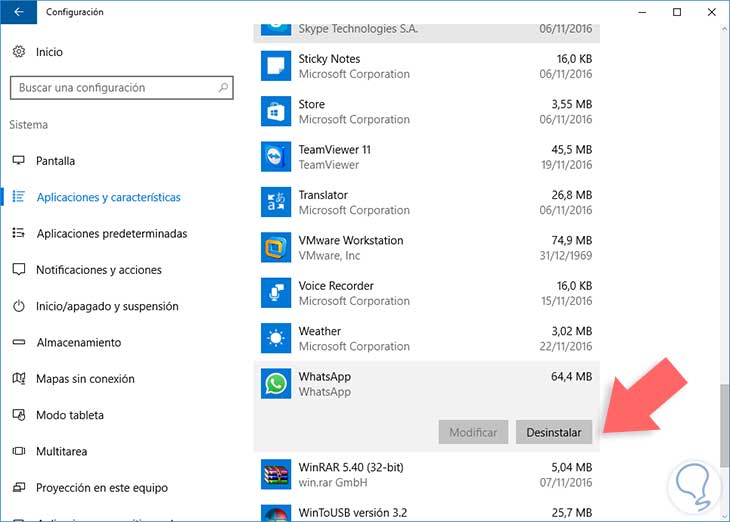
Wir werden die folgende Nachricht sehen. Klicken Sie erneut auf “Deinstallieren”, um den Vorgang auszuführen. Auf diese Weise haben wir WhatsApp über das Menü Einstellungen entfernt.
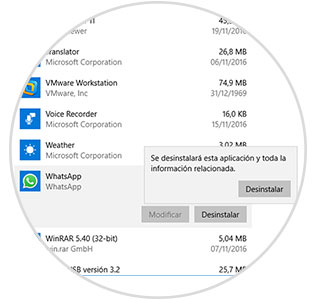
4 Deinstallieren Sie WhatsApp Web Windows 10 über das Startmenü
Eine der einfachsten Möglichkeiten, WhatsApp unter Windows 10 zu deinstallieren, ist die Verwendung des Startmenüs. Klicken Sie dazu auf die Windows-Schaltfläche, suchen Sie die Anwendung, klicken Sie mit der rechten Maustaste und wählen Sie die Option Deinstallieren 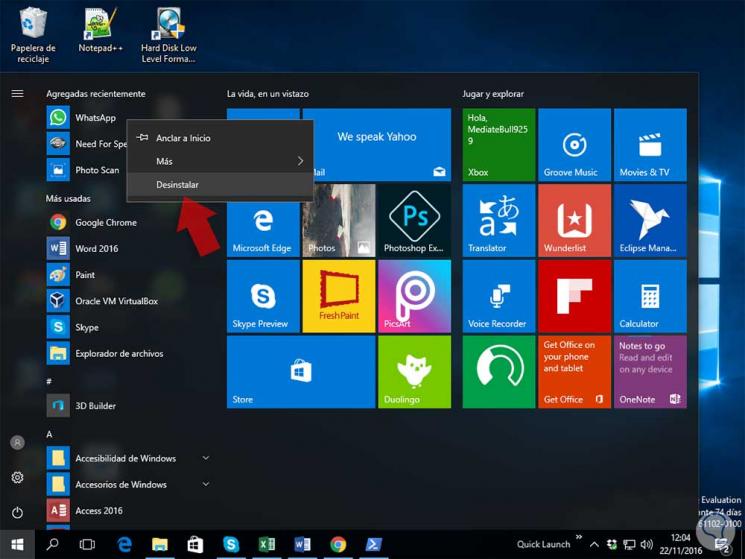
Wenn Sie auf diese Option klicken, wird automatisch die Option zum Hinzufügen oder Deinstallieren eines Programms in der Systemsteuerung geöffnet. Anschließend wird der Vorgang abgeschlossen.
Wir haben gesehen, wie wir WhatsApp auf nützliche und praktische Weise von unseren Windows 7-, 8- oder 10-Computern entfernen können.